AI想要后期修改出血线大小,该怎么修改呢?下面小编给大家整理了相关步骤介绍,感兴趣的小伙伴不要错过哦! ai出血线怎么修改大小?ai出血线的设置方法 1、在AI中创建画布后,将菜单
AI想要后期修改出血线大小,该怎么修改呢?下面小编给大家整理了相关步骤介绍,感兴趣的小伙伴不要错过哦!
ai出血线怎么修改大小?ai出血线的设置方法

1、在AI中创建画布后,将菜单栏中的文件栏打开
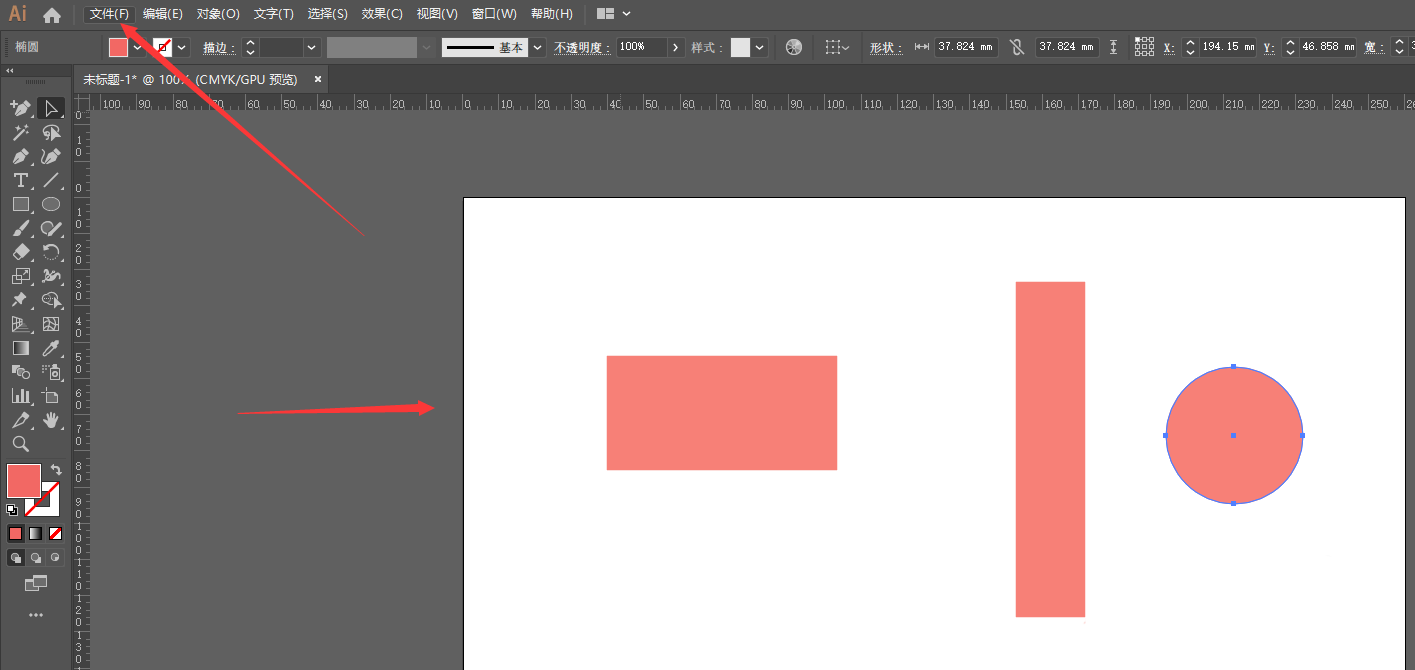
2、选择下拉属性栏中的文档设置属性
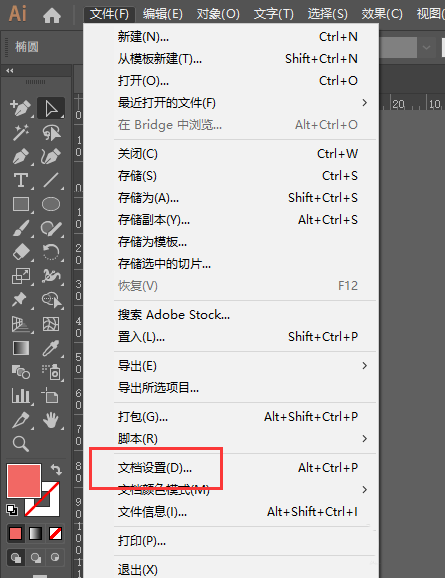
3、在文档面板栏中,可找到如图的出血选项栏
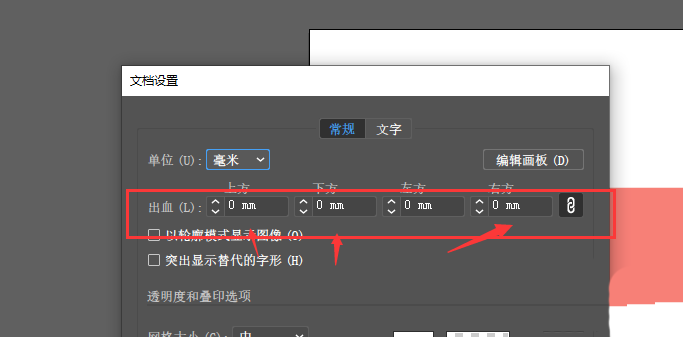
4、在出血栏部分,添加需要出血线大小
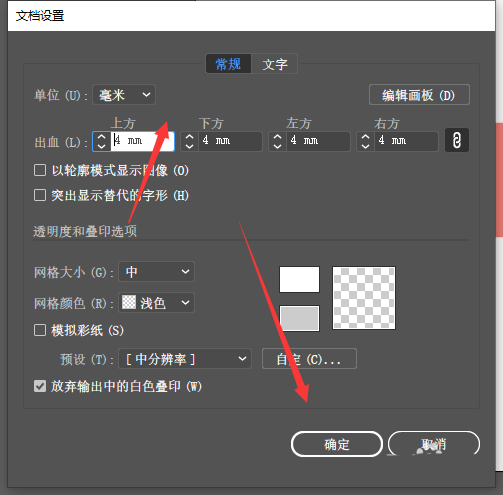
5、然后确定保存,这样即可得到如图的出血线样式。
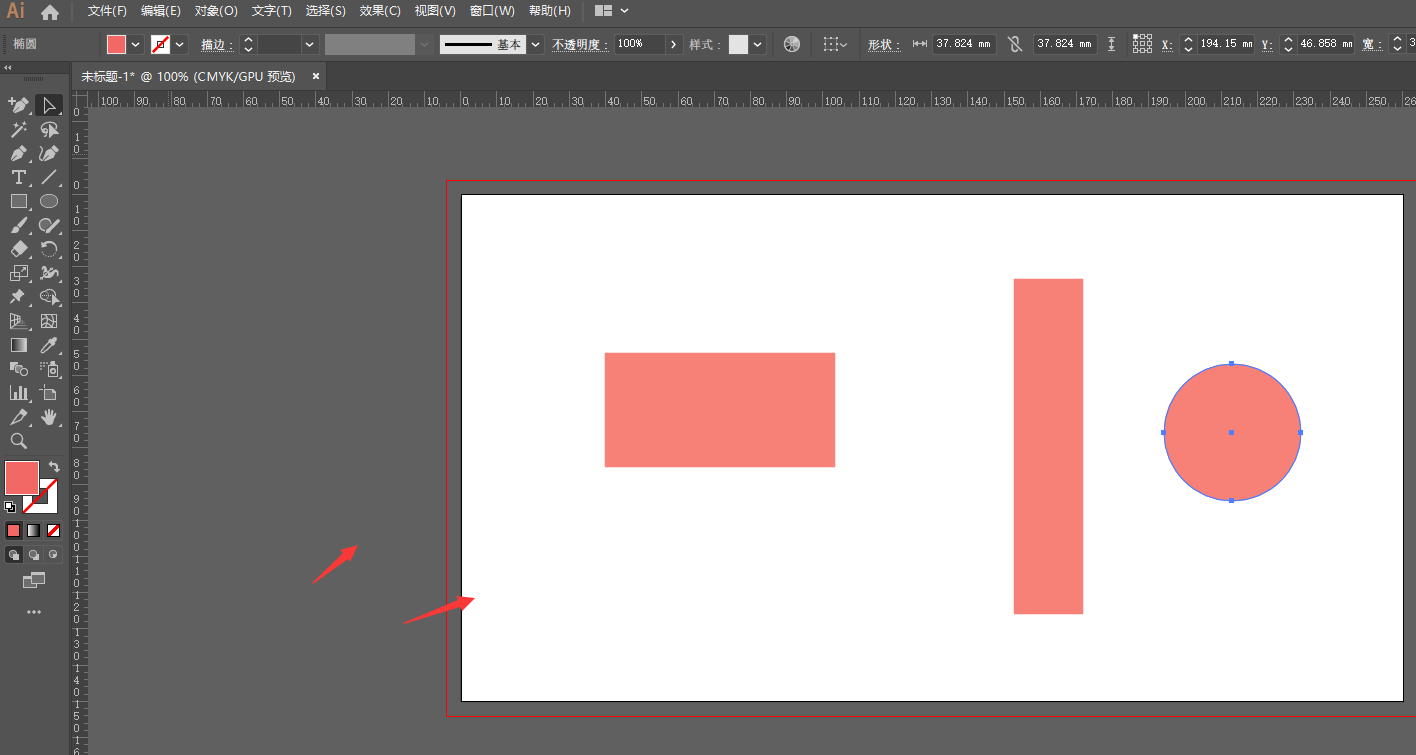
以上这篇文章就是ai出血线的设置方法,有需要的小伙伴快来学习一下吧!
